最后修改于 2015年08月01日 15:27
很多人买了预装64位Win8/8.1的电脑后想重装(或者再安装一个)Win7系统,但是折腾半天发现以前的方法根本不奏效。这是因为预装Win8/8.1的电脑统一采用了UEFI+GPT引导模式,传统的BIOS(Legacy)+MBR模式自然行不通了。关于这两种引导模式博客已经有过相关介绍,如果你想详细了解,可参考下面这些文章:
《UEFI+GPT引导基础篇(一):什么是GPT,什么是UEFI?》
《UEFI+GPT引导实践篇(一):切换到UEFI启动,准备安装介质》
《UEFI+GPT引导实践篇(二):UEFI引导安装64位Win7/Win8》
《BIOS设置之UEFI/Legacy BIOS切换图文详解》
以上文章基本上涵盖了UEFI+GPT引导以及UEFI/Legacy BIOS切换的所有内容,如能完全搞清楚这些,下面的内容基本上就不需要看了。不过,考虑到很多人只需要一个实际解决方法,也无暇搞清楚其中原理。所以,下面就针对预装64位Win8/8.1电脑安装64位Win7(替换掉Win8/8.1或者再安装一个Win7组成双系统都可以)写一个超详细的教程。表嫌我啰嗦,我只是不想让你走弯路… …( ╯□╰ )
为什么是64位Win7呢?
我们可以在两种模式中启动Windows:UEFI+GPT和 BIOS(Legacy)+MBR,预装Win8/8.1电脑默认为UEFI+GPT,且预装64位Win8/8.1电脑UEFI亦为64位,这种模式下 只支持启动64位Win7/8/8.1/Vista。如果要启动32位Windows,则必须切换到BIOS(Legacy)+MBR,这就涉及到了硬盘 分区结构的转换(由GPT转换到MBR)。而如果安装的是64位Win7则无需这一步,更何况大多数新电脑都已经配置了4G以上内存,64位系统无疑是最 佳选择。
下面跟着我一起来动手操作吧
1、准备好工具
① 下载原版64位Win7镜像,下载哪一个版本都可以。豆豆推荐安装专业版(原因在教程结尾),如果你下载的不是专业版,只需要在安装前删掉sources目录中的ei.cfg文件即可选择安装任意版本,当然也包括专业版。注意,企业版镜像内只包含企业版系统,不能通过这种方法安装其他版本。
② (可选)如果没有备用电脑,建议下载集成万能网卡驱动的“驱动精灵(扩展版)”,以防系统安装后因网卡没有驱动而无法连接到网络。安装软件时注意捆绑选项!
2、安装前的设置
安装前需要设置三个选项,而且是必须设置的选项,缺一不可(缺少任何一个都无法在UEFI下启动Win7)。不同的电脑中这些选项的名字可能不同,关于这些选项的含义、如何设置以及为什么要这样设置,我“墙裂”建议你阅读 《BIOS设置之UEFI/Legacy BIOS切换图文详解》。本文则根据另一型号电脑简单地给出这几个设置选项图示不再加以解释。因为我们要在UEFI模式下安装系统,所以其中的UEFI选项未作更改,即开维持默认的启状态。
① 关闭默认的系统加载优化选项
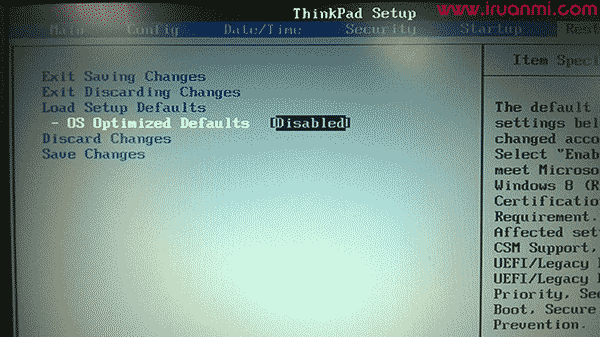
上图,将OS Optimized Defaults设置为关闭(Disabled)
提示:有些电脑OS Optimized Defaults选项中为win8(64)和other OS 两个选项,选择other OS即可。
② 打开CSM 兼容模块
提示1:CSM兼容模块,有的电脑的确没有,可以找BIOS mode设置为leagac support,再找Boot priority设置为uefi frist,这样也表示在uefi下开启csm(感谢郭伟提供方法)。
提示2:如果以上方法也不奏效,或者说找不到任何相关设置选项,那可能你所用的电脑就不支持UEFI启动Win7了。
③ 关闭安全启动
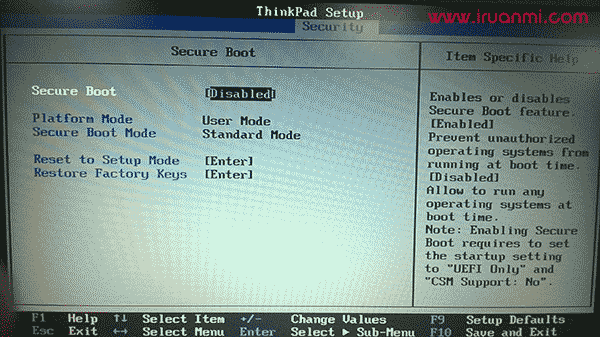
上图,将secure Boot设置为关闭(Disabled)
提示:有些机型(比如宏碁)默认关闭secure boot模式选项为灰色不可更改状态,经探索发现首先要给bios设访问密码,然后secure boot 才会从之前的灰色不可更改状态变为可更改状态(感谢Going_down丶提供方法)。
设置完毕后,接下来你可以选择多种方法来安装Win7,较简单的方法有:
U盘启动安装法:如果手头有U盘可参照《UEFI+GPT引导实践篇(二):UEFI引导安装64位Win7/Win8》这篇文章来安装(跳过其中的第一步,即UEFI设置),原文以安装Win8为例,安装Win7与之唯一不同的是还需要在U盘中添加bootx64.efi文件。注意,非专业版镜像安装专业版,记得删掉ei.cfg文件。
硬盘启动安装法:除了U盘安装法之外,还可以使用NT6 HDD installer工具来安装,参照《Win7/Win8/8.1最方便安装方法:使用Nt6 HDD installer从主硬盘引导安装》,过程完全相同。注意,非专业版镜像安装专业版,记得删掉ei.cfg文件。但是豆豆推荐你尝试一下下面的方法(百分百可用),这也是豆豆以前一直在用的方法,因为豆豆比较懒,懒得去下载工具也懒得折腾U盘。
3、准备好分区和Win7安装文件
① 准备安装分区:如果你想替换掉现有的Win8/8.1系统,则不必准备安装分区。如果要安装双系统,你需要在硬盘上开辟新的分区,方法请参考下面的“如何划分新的分区?”。
如何划分新的分区?
请在系统左下角右键单击,打开“磁盘管理”,在剩余空间较大的分区上面右键单击,选择“压缩卷”,“压缩空间量” 这里输入新分区的大小,点击“压缩”。这时候磁盘中会出现一个“未分配空间”,右键单击“未分配空间”,选择“新建简单卷”,然后一路下一步,最后你的硬 盘就会出现一个新的空分区了。
② 准备Win7安装文件:这一步很简单,打开ISO镜像,将镜像中的sources文件夹复制到你电脑硬盘的某个分区中,再删掉sources目录中的ei.cfg文件(如果有的话)即可。注意,这个分区可以是任意一个分区但不能是你将要安装Win7的那个分区,分区中可以有其他文件存在。如有需要参考上面的“如何划分新的分区”来开辟新的分区。
4、启动安装程序
按Shift+重启进入高级启动选项,进入恢复环境打开命令提示符,如下图所示
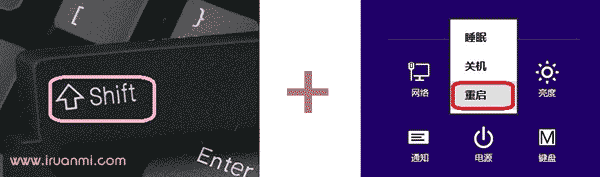
提示:如果这一步提示错误,很可能是恢复环境配置出了问题。尝试禁用恢复环境再启用恢复环境,一般可解决问题。具体方法可参考《重新配置WinRE,解决Windows恢复环境启动失败问题》,右键单击选择“以管理员身份运行”。
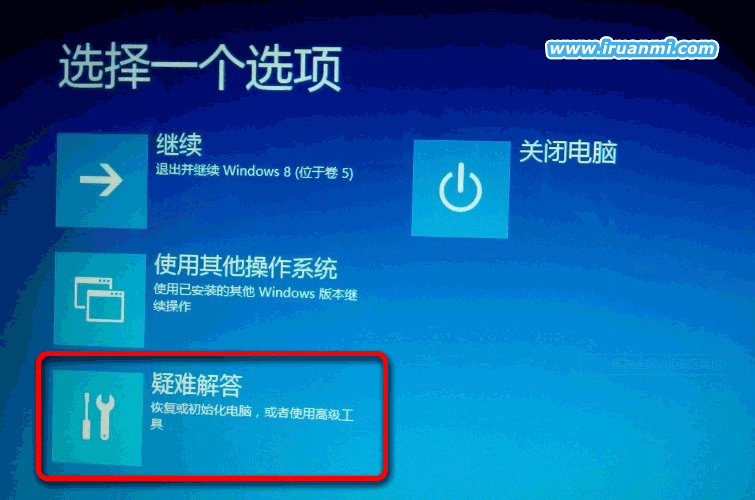
上图:选择“疑难解答”。
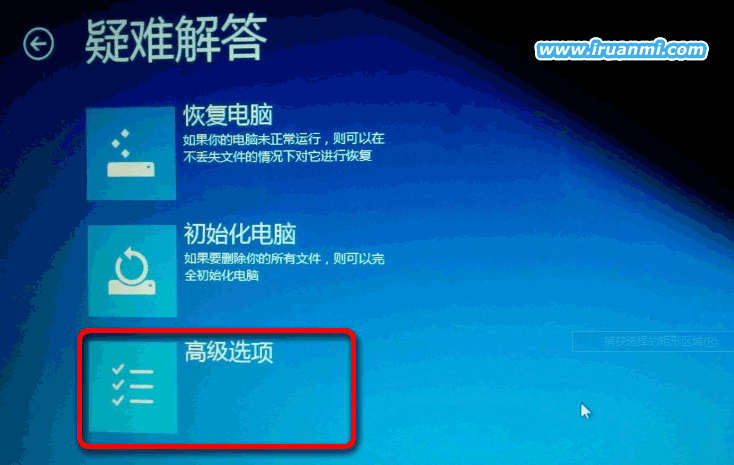
上图:选择“高级选项”。
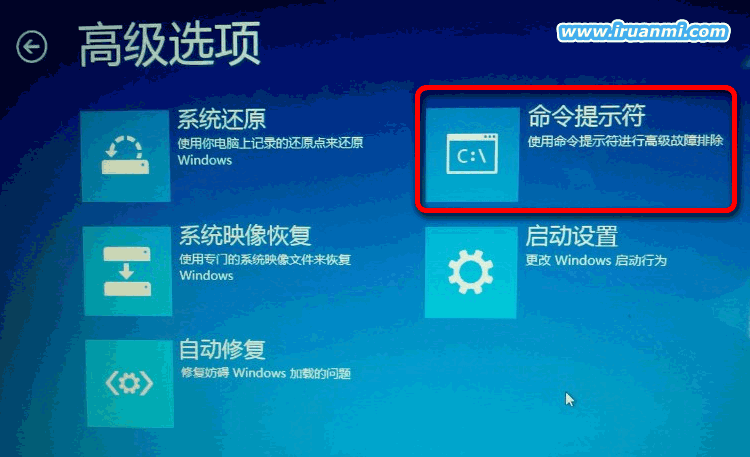
上图:选择“命令提示符”。
打开命令提示符后,我们只需要在里面输入安装程序的路径就可以启动安装程序了。因为之前我把sources文件夹复制到了D盘中,所以我只需要在命令提示符中输入 D:\sources\setup.exe 回车即可。如下图所示:
提示:同一个分区在系统中和在恢复环境中的盘符可能不一致,如果提示路径错误,就从C开始一个一个试,试几次就对了。按键盘上的上下方向键可自动键入历史命令。你也可以通过diskpart来确定分区盘符,不过我觉得你肯定会嫌麻烦。
5、安装过程中的关键设置步骤
上图,这里列出了硬盘上所有的分区(大部分在“计算机”中都是隐藏的)。本文图中这些分区从1到6分别代表恢复分区(WinRE)、EFI系统分区、MSR保留分区、Windows安装分区(原Win8/8.1所在分区)、个人文件分区(Win7安装文件就存放在这里)、OEM分区(用于一键恢复的启动分区以及系统备份占用的分区)。你的电脑中硬盘的分区情况和图中的会有一些差异,但一定会有一些很相似的分区(红色字体标注的分区)。你可以通过《用于引导Windows的GPT磁盘(预装Win8电脑)各分区作用详解》一文来了解这些分区的作用。
到了关键步骤,注意!
如果你要安装双系统,这里选中为Win7准备好的分区,点“下一步”即可,教程到这里也就结束了。不过,这次豆豆想要把预装的Win8换成Win7,所以我把1~4分区全部删掉了。
注意,删除分区会同时删除这个分区中的所有文件,第5分区是绝不可以删除的,因为我们的Win7安装文件存放在5分区里面!如果你想保留出厂系统一键恢复,只删除2、3、4,其他勿动。因为每个电脑分区情况可能不一样,在动手操作时请根据各个分区的作用以及个人需求决定是否删除。
删除分区之后会出现未分配空间,选中最上面的未分配空间,点击“新建”,输入你想为系统分配的空间大小(建议不小于50G,单位换算工具,默认为NTFS)。新建分区时会额外创建两个分区:EFI系统分区(第一个)和MSR保留分区(第二个)。最终分区情况如下图所示(豆豆实际上是把硬盘上所有分区都删掉了):
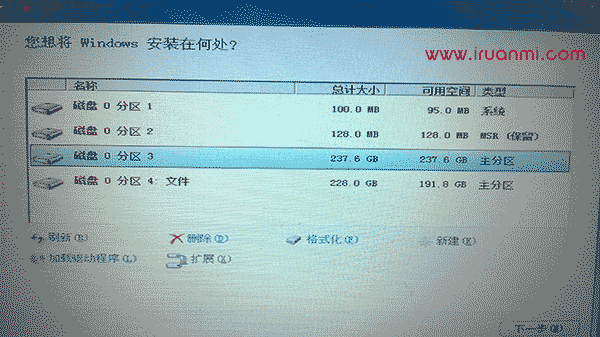
选中分好的分区,这里即3分区,点“下一步”就开始安装了。后续安装过程中会重启一次….还需要一些和账户相关的设置,根据提示设置即可…. 过程从略……
教程到此结束。
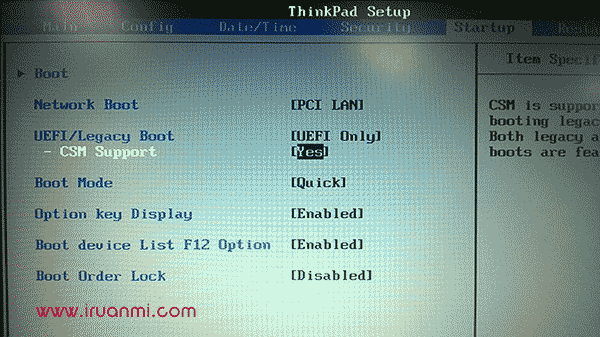
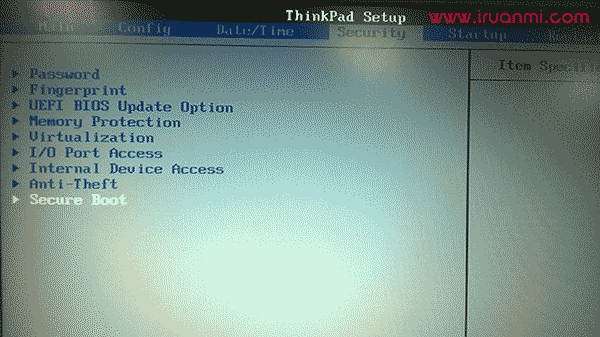
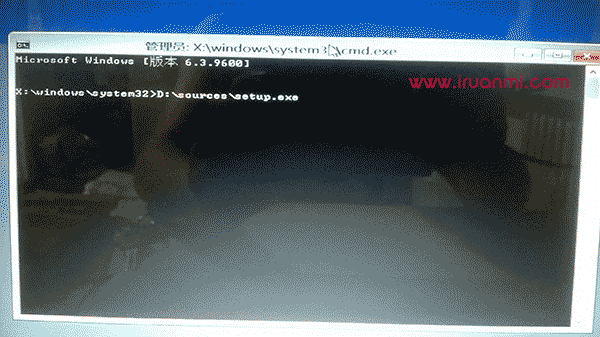

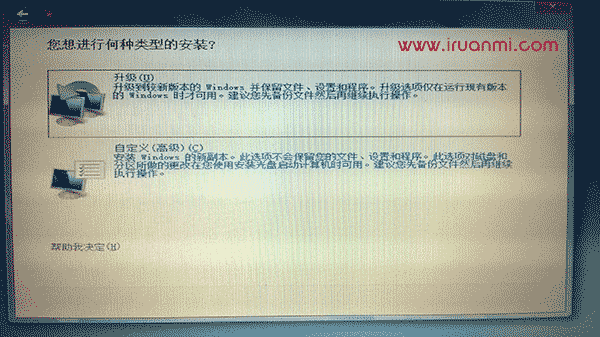
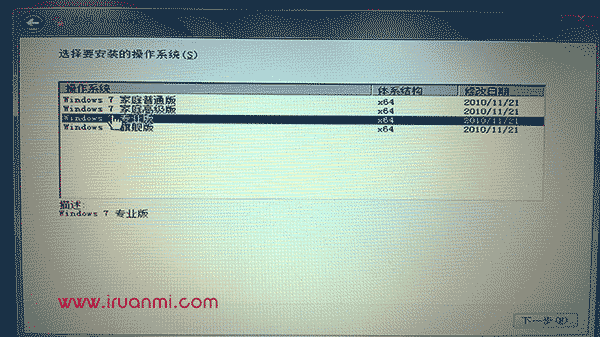
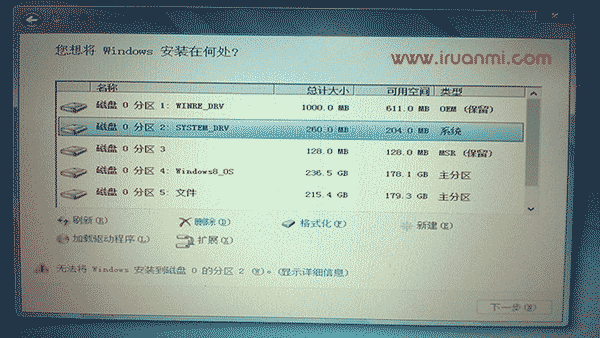
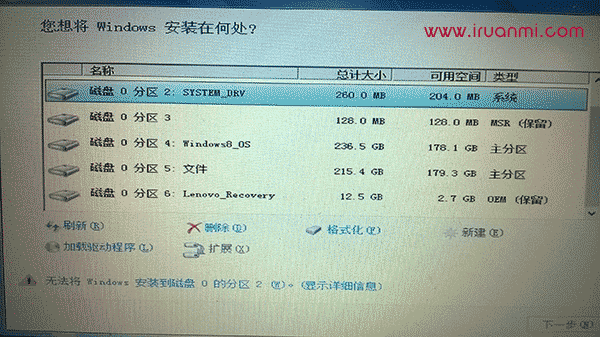
豆神,选择安装到哪个盘时,无法创建新的分区怎么弄?
我进行到了命令提示符那里,输入路径以后他提示我“支持此映像类型所需的子系统不存在”。我应该怎么办?
为什么我的宏基e5-572g装完win7卡在启动界面?这电脑不能在efi下装64位Win7
惠普envy4-1007tx,NT6 HDD installer安装系统时出现找不到磁盘驱动,是什么原因?
已经装好了,非常感谢~
就是想问一下,安装完毕后,BIOS设置可以改回去么?装完双系统后,WIN7启动倒是蛮快的,WIN10慢到不行总是一分多种。
为啥我进入bios设置完之后开机就没法进入windows了?
请教: 我刚买的联想拯救者14 经典版。现在是先升级到win10,然后装双系统的win7,还是先装双系统的win7,再升级到win10?
怎么都行
为什么我的宏基e5-572g装完win7卡在启动界面?这电脑不能在efi下装64位Win7
豆豆大神T_T
感謝這麼詳細的教程,但我這裡出現了一個問題。
所有步聚都沒有問題,跟著做是完全一樣的,
但到最後重啟要進入Windows,雷腦就卡在正在啟動Windows7,隨便按幾下鍵盤,它就會跑一部份紅屏出來(嚇死寶寶了。
7对uefi的支持不够好,特别是在新电脑上,实在不行就传统模式安装吧
我的电脑为雷神G150T,我是UEFI引导模式,先安装好了win10,打算在装个win7,我已按照教程修改了efi文件夹,但是插入U盘引导按系统是根本进不去,这怎么破啊?求帮忙!
前面的步驟我都跟著做
最後重啟Windows7
卻一直卡在「正在啟動Windows」
Win7圖案也沒有動
斗神,帖子超详细,而且方法最方便。但是我竟然安装不了。
命令行运行setup以后说什么the subsystem needed to support the image type is not present
是哪一步不对吗?
之前做的legacy的win7启动盘本来可以启动PE的,这回装的G20AJ台式机就不买账,PE启动loading file后看到PE的Logo就闪退重启。 所以开始找双系统的方法,想改造成支持UEFI。结果发现豆大的硬盘法。。。如获至宝但是革命尚未成功
你的系统安装包是在哪儿下载的,是不是官方原版镜像呢?是不是64位的?
豆神,我检查过了,确实之前用错了ISO,32位的,已经换成64位 SP1旗舰版ISO,可以用这种方式装”一半“。我试过像软件一样装直接win8下运行setup,跟你的方法效果类似,但是win7分区的文件会少一点,用source下面的setup装进去的多很多文件,什么program files之类的。但是现在关键问题是,这步过去以后,重启电脑,引导win7不能继续到下一步(正常应该再过一遍win7安装的步骤),直接就蓝屏,说bios不能完全支持ACPI,错误0x000000A5网上搜了很多,老外也是到这里就下不去了,一堆人抱怨,华硕这个游戏迷你台式机G20AJ,早知道装不了win7就不会买。。。。我试了两天了,貌似无解,除非华硕跳出来给新BIOS
实在要用win7的话,就切换到普通模式下安装。不过需要折腾好一阵子了。如果不是非7不可,用用新系统也不错。
豆豆大神,你的方法实验成功在联想台式机,现在就是激活问题了:
你的方法如果双系统是GPT的win7,几乎我知道的软激活都说失败,因为分区不对,带EFI的也写不进去BIOS, 是否装企业版就能行呢?有点怀疑啊?
更新:
用了最早用过的RemoveWAT2.2.6竟然把旗舰版的试用期去掉了。是不是就算激活了?但是好像装windows update要小心,有一个更新包就能对付这个黑客软件,因为太有名了,MS知道它。
激活问题其实文章有说明,装专业版,用文章最后提到的kms小工具激活。
我的电脑是戴尔灵越660台式机,BIOS里面没有CSM的选项,不知是不是这个原因,win7装完后不能启动。
博主豆豆,我按照您此文的方法在win8的系统下安装win7双系统,BIOS设置安全启动关闭,启动模式选择uefi,安装过程顺利,但是安装完之后win7无法启动,显示黑屏,请指教!
大家不要用这个文章的方法了。因为你装系统要办个小时没错,但是你激活。可能需要一天。我现在高了半天都没激活。我放弃了。大家去想其他方法吧
感谢博主仔细的分享。文章很好,已经开始安装系统了。非常感谢。文章很详细
豆豆,你好,在最后阶段,安装过程中提示windows无法安装所需的文件呀
您好,有win764专业版纯净IOS吗,装上win7旗舰激活不了,下了几个专业版不能用
收下了。
最后删除分区的时候把电脑新建的两个分区也删除了有关系吗
有在的吗 帮帮忙
系统装好了,但是新装的系统找不到无线网啊,求助各位大神
留着
简直太赞了,解决了我打难题,谢谢豆豆,太感谢了
豆豆,我装的是你提供的win7 专业版,现在桌面右下角有提示水印:“windows7 内部版本7601 此Windows副本不是正版”,然后我查了下我的win7是激活成功的,按照网上的说法,我把Sever、Software Protection、SPP Notification Service,IKE and AuthIP IPsec Keying Modules这些服务都自动启动了,但是还是没有去除水印,请问要怎么解决呢?谢谢
我的也没有激活
Win7 EFI安装的话必须用安装密钥激活。
已经有激活工具了,比如nt6 oem loader,还有chew wga
好
我是win10的 装好win7双系统 打不开win7的系统 卡在 开机 (启动Windows)那里
我也是打算在预装的win10之后,再装win7做双系统,本文的方法可行吗?请问博主,可否有试过?
Win10和Win8.1一样的~
我用你推荐的方法在win10下安装7做双系统,但到更新注册表那边就卡住了,怎么回事?
博主讲的好详细啊!十分感谢,明天去试试装双系统
赞赞赞!同学国庆买的宏碁E5,预装win8.1,想用回win7,认真看了所有准备工作和教程的文章,但由于电脑缺少CSM相关设置(有点坑),试了很多办法都无法在UEFI模式下安装Win7(停留在starting windows界面),本来打算直接在Legacy模式下在另外一个盘安装win7,最后觉得win8.1其实也还可以,就算了。不过这几天折腾捣鼓还是受益匪浅的,感谢豆豆
谢谢豆豆,不管怎么说还是安装成功了。但是好像没有网卡驱动,上不了网,我在WIN8下安的WIN7,是不是在WIN8下载个带网卡驱动的驱动人生,然后在WIN7下启动就行了?
是的,在Win7下安装这个软件,更新驱动就行了。
您好!我按照第二种方法想装双系统,在命令提示符哪里输入安装路径,回车后提示说”未准备就绪”这是这么回事?请求解答,谢谢!
能再详细描述下么,或者采用U盘安装法也可以。
好贴不回是不对滴,专门回来回复~按照豆大的方法,完美实现了预装win8.1,+新装win7的双系统。现将遇到的问题一一列出,方便后续的童鞋~机器,联想Y430p。1.改bios的三个选项中,当你设置leagac support,再将Boot priority设置为uefi frist后,boot security实际上已自动关闭,在bios中找不到这个选项了,起码我的主板是这样的,只有是uefi模式下可选。2.最后的激活中,豆大的两种方法我都没有成功…三项bios已设置,系统win7专业版,豆大链接下载,最后捣鼓半天用going_down同学说的Chew-WGA0.9激活。仅此两条,谢谢豆大的辛勤码字,也希望舍不得正版win8/win8.1又离不开win7的童鞋顺利~
感谢分享经验~~
另,在激活方面上,豆大提供的两种KMS方法都没有成功,前者安装好以后,我运行时候点那个红色大按钮,然后就退出了,后者我按照提示进行操作也没有成功,最后,我根据going_down同学说的Chew-WGA0.9完美激活工具进行激活,目前从计算机属性中看到是处于激活状态,请问这可以吗?
你说的这个激活工具没有听过,你使用的系统是什么版本,是不是专业版?运行slmgr.vbs /dlv查看一下详细的版本以及激活信息。
确实是win7专业版原版,按照您提供的地址下载的,运行后有激活ID,许可证状态已授权
这个工具很厉害的。在UEFI+GPT模式下的win7 用它激活后竟然是retail零售密匙既不是OEM软激活又不是KMS MAK密匙
这就属于激活啦。你可以按win+r调出运行狂键入slmgr.vbs -dlv查看密匙类型,应该是retail类型吧然后键入slmgr.vbs -xpr查看是否永久激活。如果是KMS 激活 输入slmgr.vbs -xpr后会提示一个截至日期的如果是OEM或者MAK输入slmgr.vbs -xpr都会提示永久激活
另,我在装系统时,在删除其他分区后,划分了100G的空间来装系统,还剩下两个分区:一是我保留ISO文件的分区,还有部分是删除其他分区后剩余的未分配分区,我在系统装好后,利用磁盘管理工具对这未分配的分区重新做了分区,这样可以吗?在用系统自带工具进行备份时,默认系统盘和保留ISO文件的盘都进行备份,这样对吗?谢谢
保存安装文件的分区以及剩余的分区你可以随意处置。使用自带备份时可以不用备份ISO文件分区,如果默认选中了且不可撤销,可能是你在这个分区安装了软件。
另外,系统更新可以关闭不,因为好几次都是在开机界面进行更新,费不少时间
进入系统检查更新,把所有默认选择的更新都安装上,可能需要两三次吧。装完就好了,以后每个月会有一次。
豆大及各位高手你们好,我按照上述方法装win7成功后,想进行系统备份,除了系统自带的备份工具外,我还想用一键GHOST进行备份,但是在安装一键GHOST时提示:由于是UEFI+GPT环境,所以无法正常运行软件的功能,对于这种情况,我应该如何备份呢?谢谢
不清楚PE下有没有备份工具,你可以搜一搜。
嘿嘿,哥们万分感谢。已经修复,现在是先进到win10在选启动那个系统。现在启动两个系统都要2分钟,而且无论启动那个系统都要做磁盘检查,不知道有什么好的方法搞定么。
检查一次后就不再需要了吧。那个检查应该也可以关掉,你可以搜搜看
诶呀,真的不错啊。可是乎,我将模式搞成UEFI+GPT装好了win10,完美,然后我又按照网上的方法装了个win7,第一次完美启动。然后手贱想重启一下,于是乎再次启动win7引导莫有了,然后我就启动win10下了一个修复引导的工具修复了一下,在于是乎win7好了,win10就再也启动不了了。求解啊。真心没办法了。因为两个系统都有重要的东东,那些什么自己手动加引导之类的我真心不敢尝试,没经验。 然后想说一下就是 是不是ESP分区里面只能有一个引导啊。要是可以把ESP分区删除了手动建两个引导就么么哒了。对了,电脑是华硕的,k43t的主板。求解,求救。。。。。
在Win7下以管理员身份运行CMD,运行下面的命令bcdboot G:Windows /l zh-cn这里的G根据实际情况修改,它代表Win7下Win10系统分区盘符。正常重启就能看到菜单了。如果此时Win10打不开,也应该会有错误提示,看下都说了什么。
此贴是个好贴,强烈要求置顶,加精,大家顶起来,这么好的帖子不能让它沉了!我相信很多朋友在UEFI+GPT 模式安装win7(机子预装win8 64位)系统的时候遇到的问题都可以通过这个帖子解决!再次谢谢楼主!
呵呵,谢谢你的肯定。一看就是经常泡论坛的兄弟..
豆大 请问一下 安装完以后 启动win7总是说 最近的硬件或软件可能安装了未正确签名或损坏的文件 这怎么整
安全启动没有正确关闭。
豆豆,你好。首先,我想说你的文章写的很棒,又学到不少!我也就直接入正题吧!我手里是一台东芝P55W-B5224的超级本,原生OEM win8.1核心版,已经按照你的教程升级成win8.1 专业版(带媒体中心)成功激活并且备份。安装过程出现的情况:1.本子的BIOS可以关闭secure boot。2.有UEFI mode 和CSM mode 可选。按照此教程的U盘方法去安装win7 64位双系统,会在选择分区的时候显示分区是GPT分区,不能安装在此分区,下一步显示是灰色的。用你推荐的管理员命令提示方法去安装,可以选择分区安装,下一步按钮显示可以点击,但会提示让我参考GPT分区的一些资料,接下来就是正常的重启了,安装到win7图标出来的时候就卡住,只能强行关机,安装失败。问题:1.用U盘去安装的时候为什么会提示不能安装在GPT分区上?64位win7是支持GPT分区的啊!2.用管理员命令提示符去安装,BIOS必须选UEFI mode才能启动进入win8.1的系统,选CSM mode就会在开机的时候显示没有检测到USB设备什么的,能不能用CSM mode进入系统用管理员命令提示符去安装?在网上看了很多资料,也找了很多办法,都没成功。自己也想了很多办法,还是没成功。现在把我遇到的问题提出来,向你请教!希望你能帮我答疑解惑,让我装上双系统!多谢!
“安装过程出现的情况:1.本子的BIOS可以关闭secure boot。2.有UEFI mode 和CSM mode 可选” 是安装win7 64前做的装备工作。没表达清楚
亲,没看明白你想说什么。能再讲明白一点么
嗯。笔记本电脑原生系统是win8.1 核心版(OEM),我按照您的其他教程升级成win8.1 专业版(带媒体中心)。后来我又按照此篇教程来装一个win8.1和win7的双系统,但是失败了。出现的问题如下:1.用U盘安装的时候在选择分区时会提示我分区是GPT分区,不能安装。2.用命令提示符方法可以选择分区继续安装,但是会卡在重启后载入win7图标的安装界面。我全是按照您的教程操作的,其他相关文章也都仔细看过。安装失败后也百度了其他方法去尝试,都失败了。这下交待比较清楚了吧。帮我看看我这问题该如何解决,谢谢!!
看样子是有点麻烦,预装Win8电脑对Win7的UEFI兼容总是不甚理想。如果搞不定,又非要装双系统,就换MBR吧。
豆大大,作为一个新手,看了你的文章,虽然一知半解,但真的受益匪浅,敬佩之情,涛涛江水!这里有两个问题想请教一下!1,文章里面推荐安装的是原版系统,现在好像很多人直接都在在系统之家之类的网站下载的镜像文件,这个可以按你说的方式在预装WIN8的电脑上装WIN7双系统吗?如果可以,如何安装?系统之家之类网站下载的镜像文件可以不用激活,直接就可以用了,和原版有什么区别,可靠吗?如何选择这类第三方的镜像文件(我暂时这样称呼这些镜像系统,不知道对不对),通篇翻阅了你的博客,没有介绍这些第三方镜像系统的文章,是否可以出一篇,解释一下他们跟原版的区别,如何选择各种第三方镜像?2,这个UFEI+GPT和BIOS(Legacy)+MBR两种方式是否只对系统启动有影响,两种分区方法在各种应用软件的使用上上有没有区别?会不会出现某种软件只能在以上两种方式种的一种中才能安装正常运行?目前我的电脑是预装WIN8的的DELL笔记本,因为我使用一款专业软件在这个系统上怎么也不能正常运行,倍感无奈,看了你的文章,我实在弄不清是磁盘分区方式的问题还是WIN8系统的问题,目前我只能认为是WIN8系统不能兼容的问题,又不想放弃正版的WIN8软件,所以我想装WIN7双系统,折腾了几天还是没有搞定,真的是无比郁闷,都影响到工作了,这里求求豆大大答疑解惑了!十分感谢!
1、非原版镜像一般都是Ghost之类的,这里的方法不适用。建议使用原版,无论是安全还是稳定性,都是原版最可靠。2、是的,只对启动有影响,对软件兼容性没影响。搞不定,可以加入博客群向高手们求教301162242
豆大大,还有个问题,win7N合一只能把64合进32里面吗,我以64为母板的话总不行
对,64位安装程序不支持跨架构部署,微软相关文档中过这样的说法。
感谢大大,制作多启动菜单除了easyboot还有软件吗,麻烦推荐下。
你指的是镜像的版本选择菜单?用官方镜像制作不需要其他工具。
1.安装win7 2.安装win103.安装win84.运行dos工具箱5.进入PE怎么把这些整合成一个镜像,或者是让U盘实现这个目的,easyboot不太好用(可能我不会用),魔方的多启动菜单 几G的镜像魔方一识别就几百兆,写完U盘里都是废的。
豆大大,我想请问一下,win7能实现32/64 N合1 并且支持MBR/gpt吗?
做不到,因为UEFI也分32位和64位,也不支持跨架构的。这种大而全的东西总是不能完美的。
感谢豆豆无私的奉献!有个疑问,我的机子是联想的,无法激活,总是出现错误0XC004F035,我需要重装系统么,还是怎么样
啥系统,怎么激活的?
博主 我用的是acer E5 572G的电脑 设置了bios密码后可以把secure boot 设置为disable 但是找不到csm 这个选项 看了网上不少网友都说宏碁bios缩水了这部分 想请问这种情况如何在uefi+gpt下装win7 64位? 毕竟预装的正版win8.1也有点舍不得
csm兼容模块,有的电脑的确没有,可以biso mode设置为leagac support0然后把boot priority设置为uefi frist也表示在uefi下开启csm
感谢提供方法
…按照您说的分区全部删除,结果电脑永远重复开关,没有系统了….
要认真体会文章的意思啊,能不动的就不动,给自己留足余地。你很可能把存放安装文件的分区删掉了。你现在可以找个U盘,在一台正常的电脑上做个U盘启动盘,回来用U盘装系统。
豆豆老师,我在删除分区那里好困惑,我那里有好多分区,按照你说的删除了前4个,后面的盘删不删啊?就是cdfe盘
不确定的就不要删,实在不确定就都不要删,直接选择要安装到的分区下一步就好。
我有空的分区一直没用的,按照你的方法安装的读条的时候出现安装失败的提示 好像是什么文件损坏还是缺少文件什么的,我直接从镜像里面复制的sources文件夹啊
校验一下镜像是否完整无损。
感谢提供这么好的教程,不过还有问题请教下豆豆老师,采用上面的方法安装时候。我先格式化了系统盘,其他盘没有动,然后安装win7提示所在分区并不在推荐分区顺序里面,但是依然安装成功了,想问下现在我硬盘分区情况是怎样的,还是uefi+GPT分区吗,不是说GPT分区不支持win7吗,谢谢
64位Win7是支持GPT的。你可以参考之前的UEFI和GPT相关文章找到确定是否为GPT的方法。
64位Win7是支持GPT的。你可以参考之前的UEFI和GPT相关文章找到确定是否为GPT的方法。